修復錯誤 1500 另一個安裝正在進行中
已發表: 2022-02-18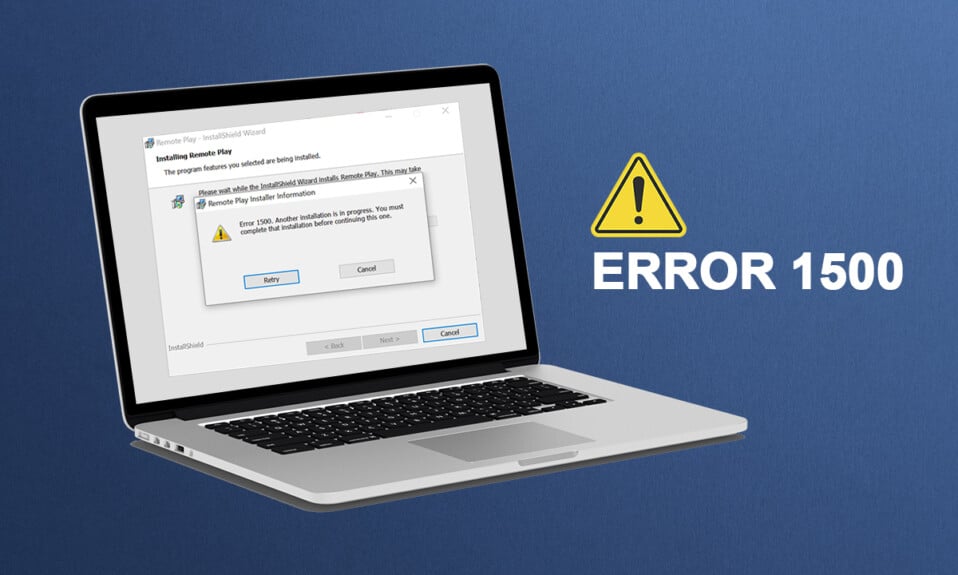
每當您安裝任何程序或應用程序時,您可能會遇到安裝失敗錯誤 1500 另一個安裝正在Windows 10/11 PC 中進行。 即使您沒有在 PC 上安裝任何東西,您也可能會遇到同樣的錯誤。 這不是一個新問題。 有記錄顯示,在 Windows Vista、XP、7、8 和 10 中也報告了相同的錯誤。 當在您的 PC 上安裝另一個程序時,在處理器中途中止安裝過程時,您將遇到此錯誤 1500。不管是什麼原因,有很多故障排除方法可以解決該錯誤。 繼續閱讀本文以了解如何解決這個惱人的問題。
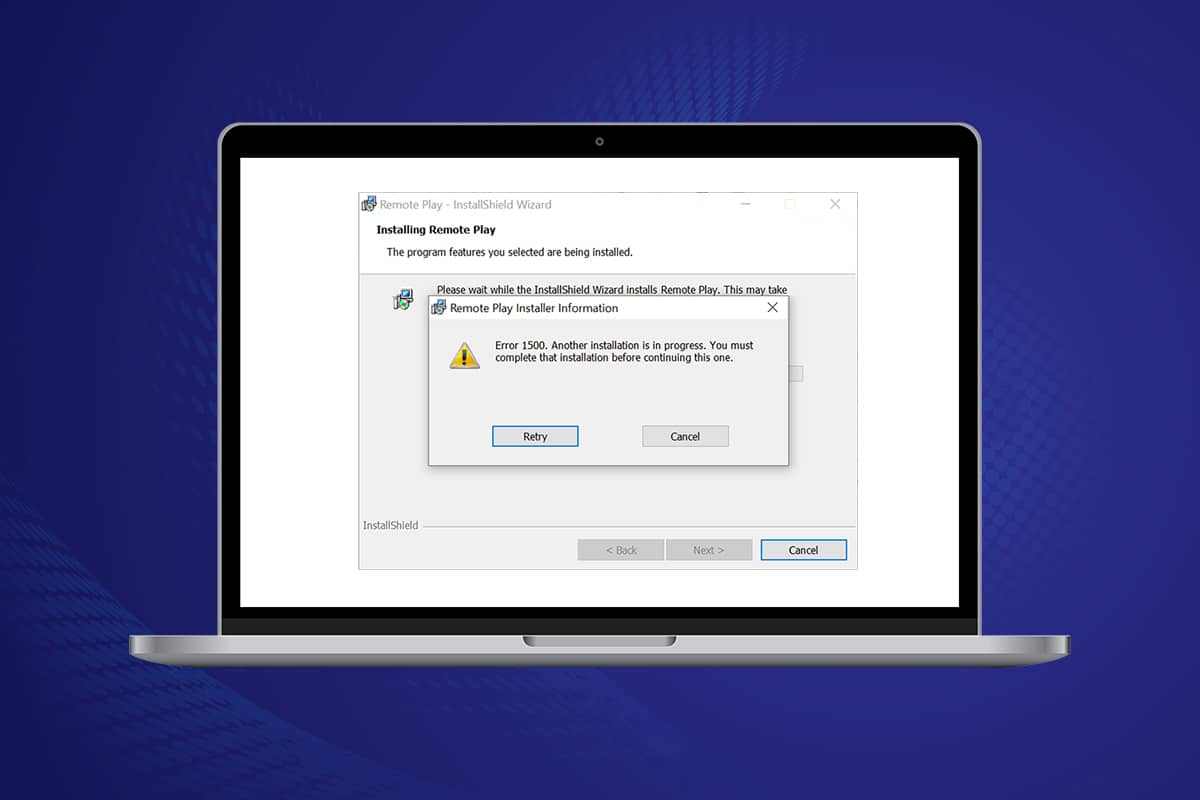
內容
- 如何修復 Windows 10 錯誤 1500 另一個安裝正在進行中
- 方法一:關閉後台進程
- 方法 2:運行 Windows 更新疑難解答
- 方法 3:禁用啟動應用程序和服務
- 方法 4:運行惡意軟件掃描
- 方法 5:重新啟動 Windows Installer 服務
- 方法 6:重置更新組件
- 方法 7:修復系統文件
- 方法八:修改註冊表編輯器
- 方法 9:在安全模式下卸載應用程序
如何修復 Windows 10 錯誤 1500 另一個安裝正在進行中
Windows 10 上的安裝失敗錯誤 1500 是常見錯誤。 錯誤可能顯示為;
錯誤 1500。另一個安裝正在進行中。 當您下載程序但無法成功安裝時,您必須先完成該安裝,然後再繼續此安裝
在本節中,我們編制了修復此錯誤的方法列表。 這些方法按從基礎到高級的層次順序排列,按照相同的順序進行,以達到完美的效果。
方法一:關閉後台進程
可能有很多應用程序在後台運行。 這將增加 CPU 和內存空間,從而導致此問題。 按照下面提到的步驟關閉衝突的後台任務。
1. 同時按下Ctrl + Shift + Esc鍵啟動任務管理器。
2. 使用高內存定位並選擇不需要的後台進程。
3. 然後,單擊結束任務,如突出顯示的那樣。
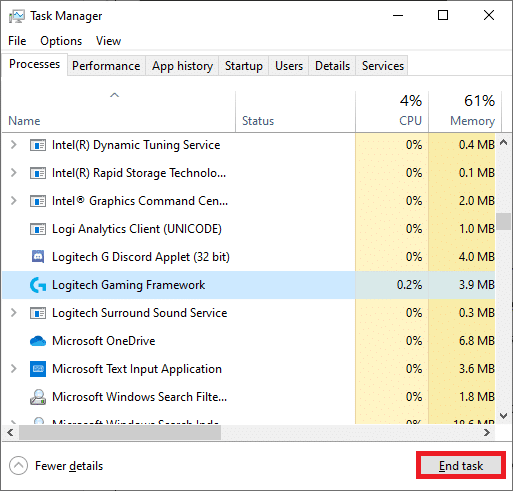
方法 2:運行 Windows 更新疑難解答
運行 Windows 更新疑難解答將解決更新服務中的任何故障,此方法不僅適用於 Windows 11 和 10,還適用於 Windows 7 和 8.1。
1. 同時按Windows + I 鍵啟動設置。
2. 單擊更新和安全磁貼,如圖所示。

3. 轉到左側窗格中的疑難解答菜單。
4. 選擇Windows Update疑難解答並單擊運行疑難解答按鈕,如下所示。
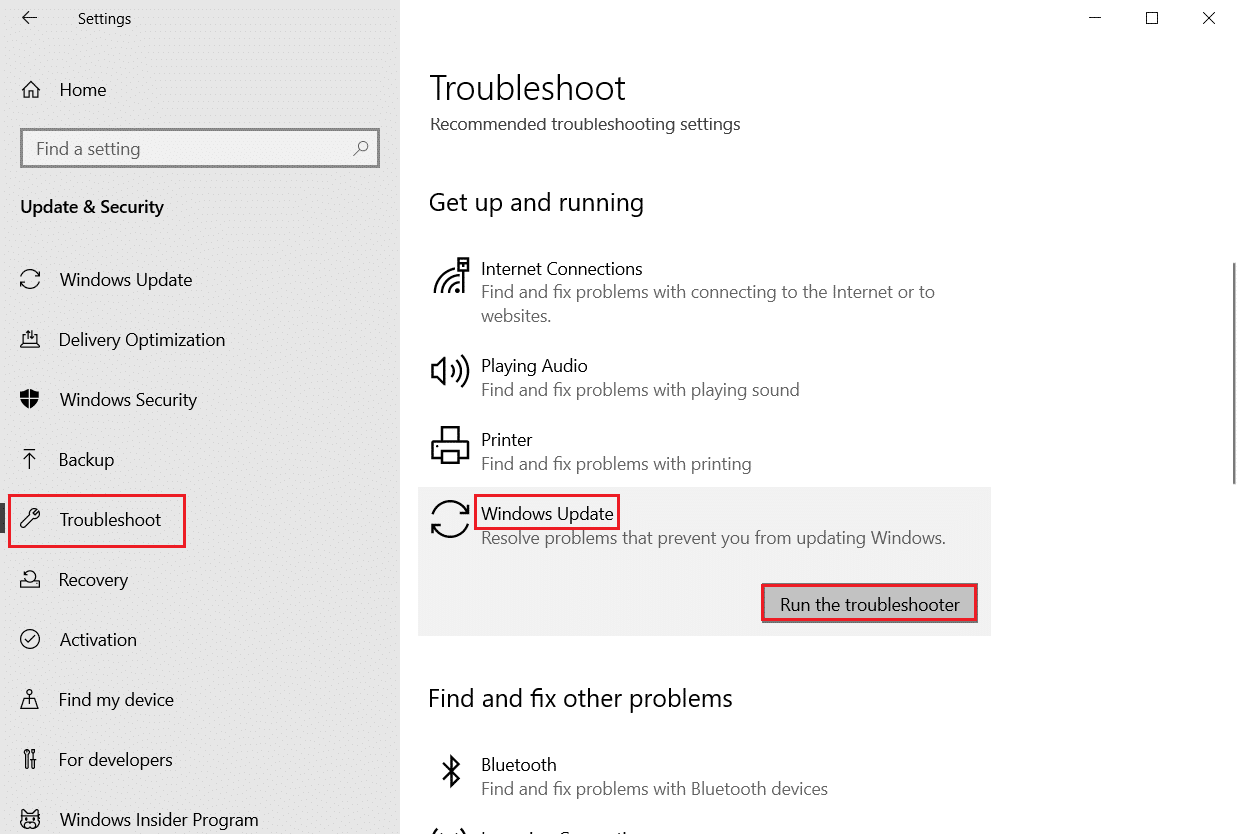
5. 等待故障排除程序檢測並修復問題。 該過程完成後,重新啟動您的 PC 。
另請閱讀:什麼是 InstallShield 安裝信息?
方法 3:禁用啟動應用程序和服務
有關錯誤 1500 的問題。另一個安裝正在進行中。 您必須先完成該安裝,然後才能繼續此安裝,可以通過乾淨啟動 Windows 10 系統中的所有基本服務和文件來修復,如本方法中所述。
注意:確保您以管理員身份登錄以執行 Windows 乾淨啟動。
1. 要啟動運行對話框,請同時按下Windows + R 鍵。
2、輸入msconfig命令後,點擊確定按鈕。
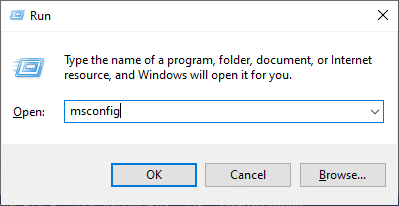
3. 出現系統配置窗口。 接下來,切換到服務選項卡。
4. 選中Hide all Microsoft services旁邊的框,然後單擊Disable all按鈕,如圖突出顯示。
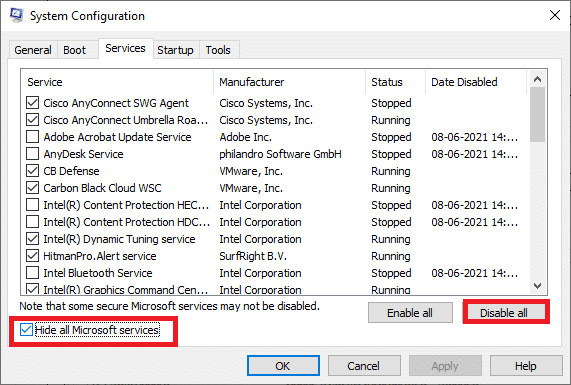
5. 現在,切換到啟動選項卡並單擊打開任務管理器的鏈接,如下圖所示。
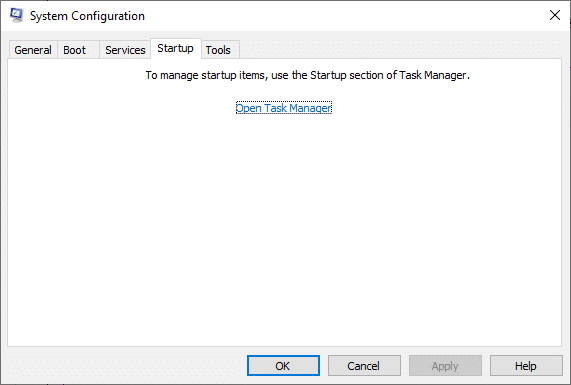
6. 現在,將彈出任務管理器窗口。
7.接下來,選擇不需要的啟動任務,然後單擊右下角顯示的禁用。
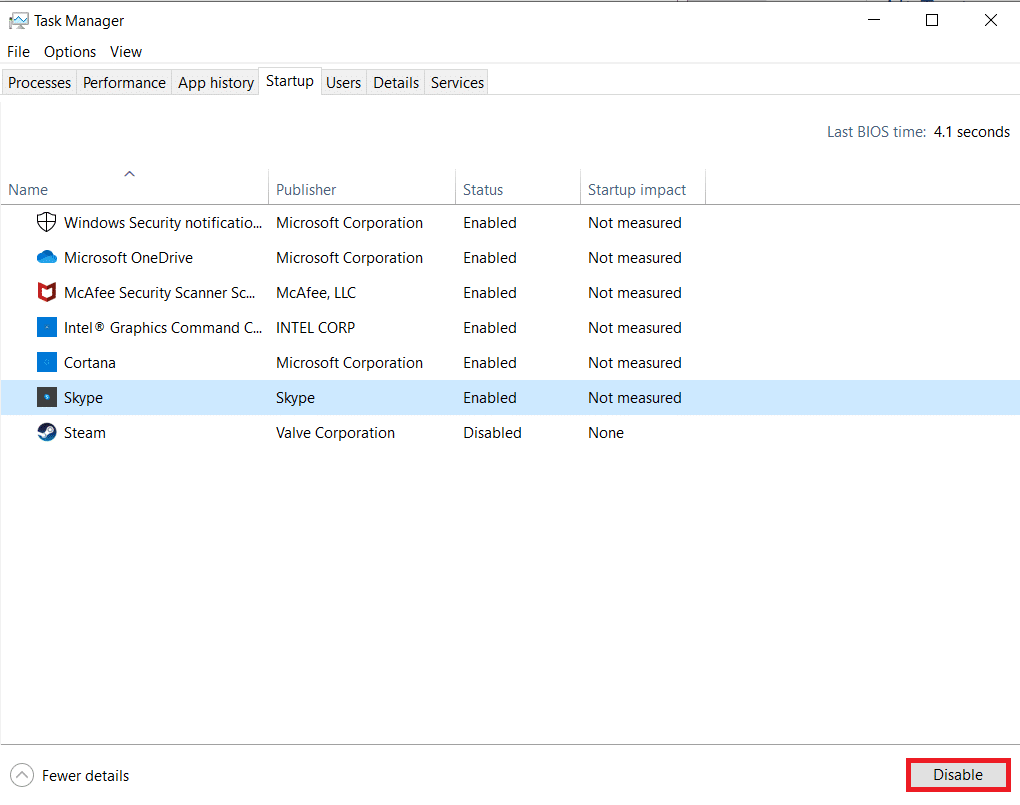
8. 退出任務管理器和系統配置窗口。
9. 最後,重啟你的電腦。
檢查是否出現錯誤 1500。另一個安裝正在進行中。 您必須先完成該安裝,然後才能繼續此安裝已修復。
方法 4:運行惡意軟件掃描
有時,當任何病毒或惡意軟件使用系統文件時,Windows Defender 無法識別威脅。 這些威脅旨在破壞用戶的系統、竊取私人數據或在用戶不知情的情況下監視系統。 有一些反惡意軟件程序可以避免這種惡意軟件。 但是,他們會定期掃描並保護您的系統。 因此,為避免此錯誤,請在系統中運行防病毒掃描並檢查問題是否已解決。 然後,按照下面提到的步驟執行此操作。
1. 同時按Windows + I 鍵啟動設置。
2. 在這裡,單擊更新和安全設置,如圖所示。

3. 轉到左側窗格中的Windows 安全性。
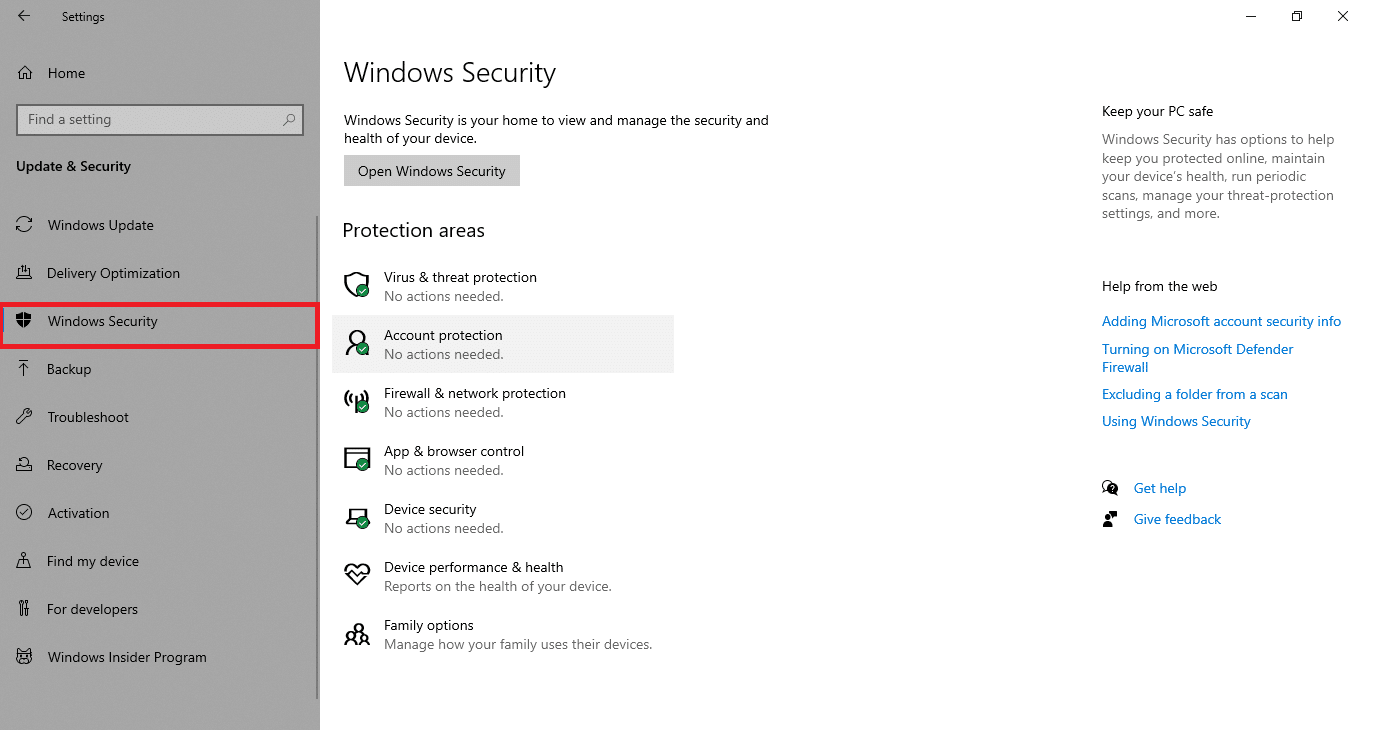
4. 單擊右窗格中的病毒和威脅防護選項。
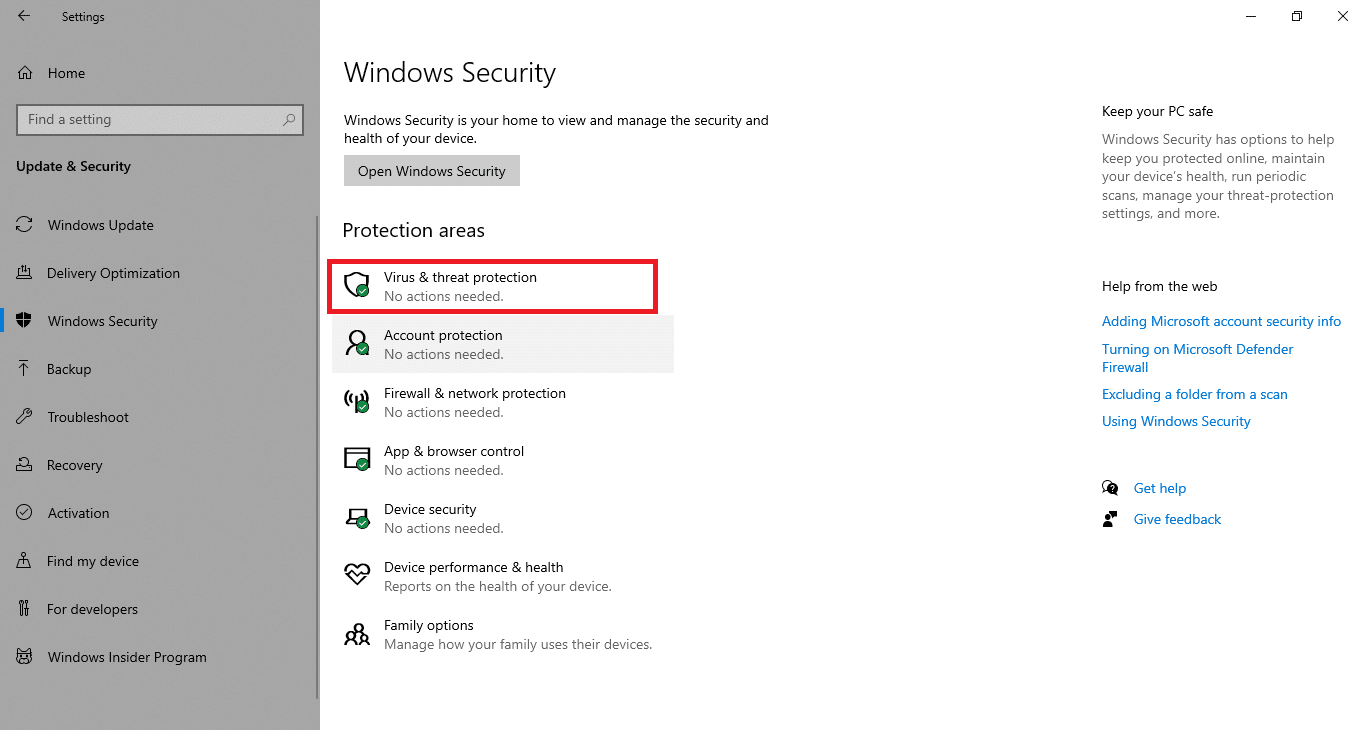
5. 單擊快速掃描按鈕搜索惡意軟件。
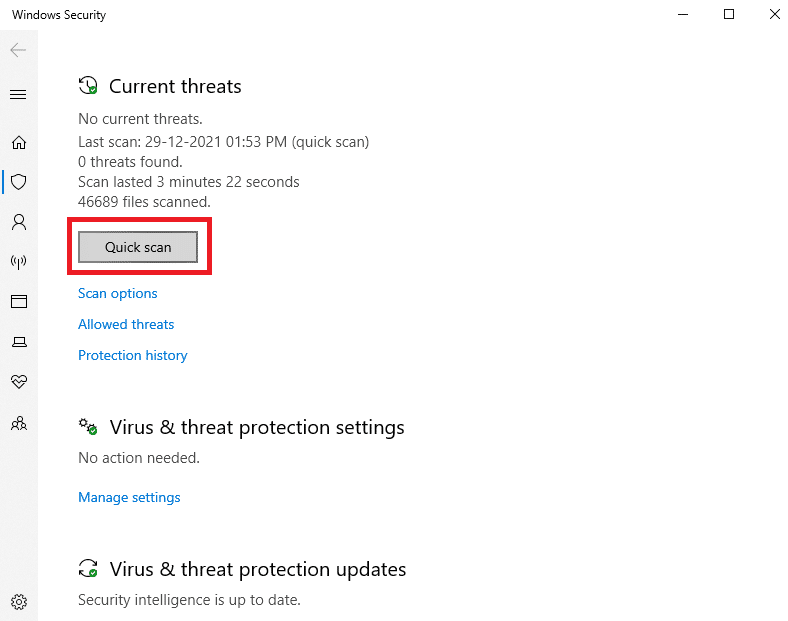
6A。 掃描完成後,將顯示所有威脅。 單擊當前威脅下的開始操作。
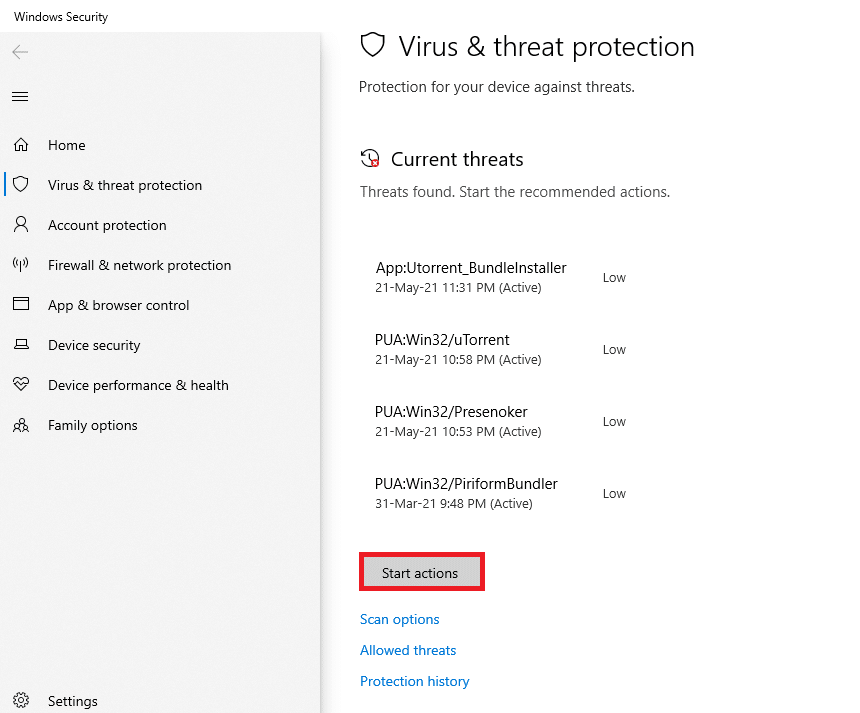
6B。 如果您的設備中沒有威脅,設備將顯示無當前威脅警報。
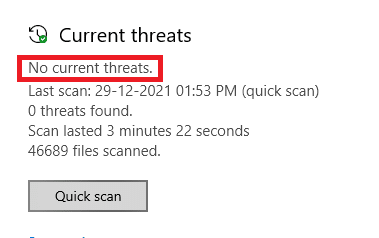
另請閱讀:如何修復 StartupCheckLibrary.dll 丟失錯誤
方法 5:重新啟動 Windows Installer 服務
您可以在 Windows Installer Service 的幫助下在您的 PC 上安裝程序。 在某些情況下,Windows Installer 服務在安裝程序時啟動,並且在安裝完成後不會停止。 這會導致錯誤 1500。 Blizzard 另一個安裝正在進行中。 在繼續此安裝之前,您必須完成該安裝。 要解決此錯誤,請重新啟動 Windows Installer 服務或停止該服務一段時間並在一段時間後重新啟動它。 以下是重新啟動 Windows Installer 服務的一些說明。
1. 同時按Windows + R 鍵啟動運行對話框。
2. 輸入services.msc並按Enter 鍵。
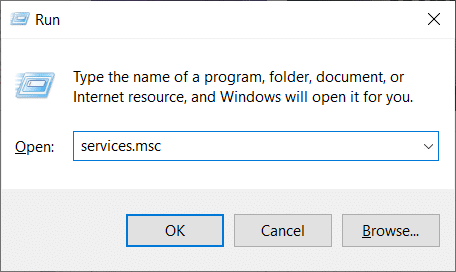
3. 現在,在“服務”窗口中,向下滾動並蒐索 Windows Installer 服務。
4. 右鍵單擊Windows Installer Service並選擇屬性,如下圖所示。
注意:您也可以雙擊 Windows Installer Service 以打開“屬性”窗口。

5. 在常規選項卡下,從標題為啟動類型的下拉列表中選擇自動。
注意:如果服務狀態不是Stopped ,則單擊Start按鈕。
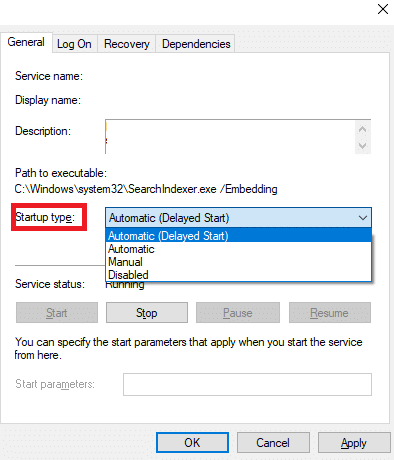

6. 最後,單擊應用 > 確定以保存更改。 檢查您是否已解決問題。
方法 6:重置更新組件
該方法的最終結果包括
- 重新啟動 BITS、MSI 安裝程序、加密和 Windows 更新服務。
- 重命名 SoftwareDistribution 和 Catroot2 文件夾。
這兩個影響將解決此問題,並按照以下說明實施。
1.以管理員身份啟動命令提示符。
2. 現在,一一鍵入以下命令,並在每個命令後按 Enter 鍵。
淨停止 wuauserv 淨停止 cryptSvc 淨停止位 淨停止 msiserver ren C:\Windows\SoftwareDistribution SoftwareDistribution.old 任 C:\Windows\System32\catroot2 Catroot2.old 淨啟動 wuauserv 網絡啟動 cryptSvc 網絡起始位 網絡啟動 msiserver
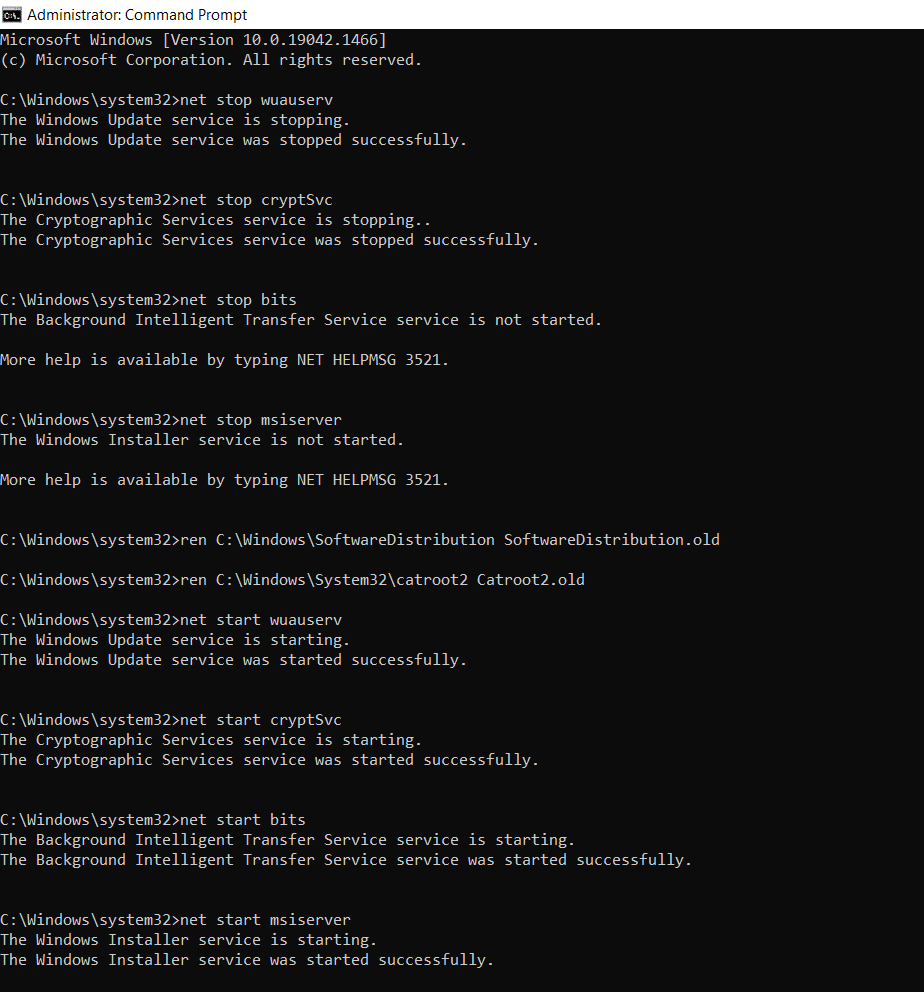
等待命令執行並檢查您的系統中是否已修復此錯誤。
另請閱讀:修復 Windows 10 中的 DISM 錯誤 87
方法 7:修復系統文件
觸發錯誤 1500 另一個安裝正在進行的主要原因是系統文件損壞。 您的計算機在發現任何損壞的文件時可能認為安裝已經在運行,從而導致此問題。 Windows 10 用戶可以通過運行系統文件檢查器自動掃描和修復他們的系統文件。 此外,它是一個內置工具,可讓用戶刪除文件並修復錯誤 1500 另一個安裝正在進行中。 然後,按照下面提到的步驟來實現它。
1. 按Windows 鍵,鍵入命令提示符並單擊以管理員身份運行。
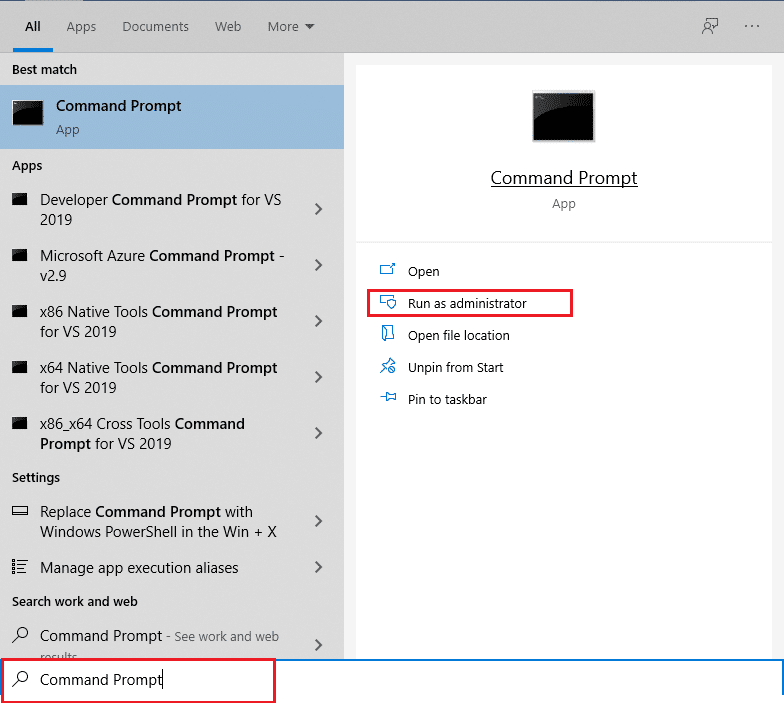
2. 在用戶帳戶控制提示中單擊是。
3. 鍵入chkdsk C: /f /r /x命令並按Enter 鍵。
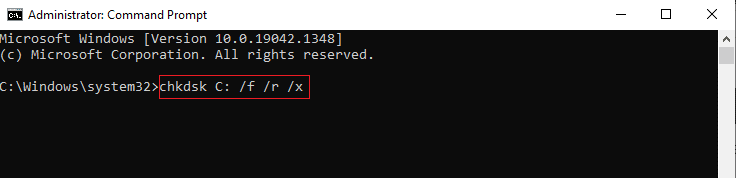
4. 如果系統提示您, Chkdsk cannot run...the volume is... in use process ,然後,鍵入Y並按Enter 鍵。
5. 再次鍵入命令: sfc /scannow並按Enter 鍵運行系統文件檢查器掃描。
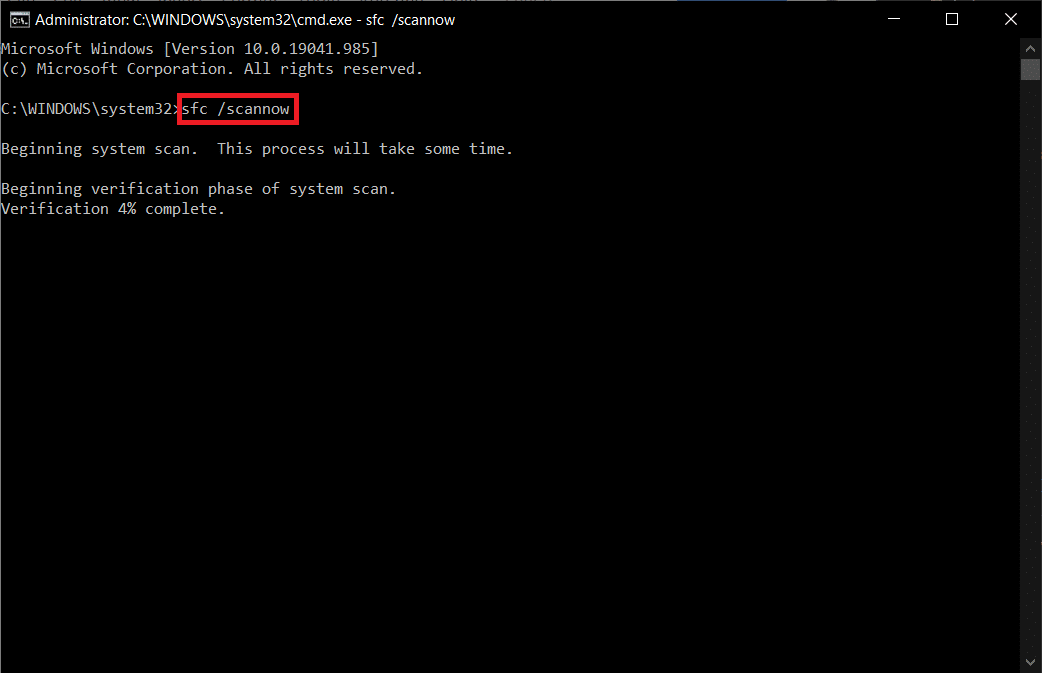
注意:系統掃描將啟動,需要幾分鐘才能完成。 同時,您可以繼續執行其他活動,但請注意不要意外關閉窗口。
完成掃描後,它將顯示以下任一消息:
- Windows 資源保護未發現任何完整性違規。
- Windows 資源保護無法執行請求的操作。
- Windows 資源保護髮現損壞的文件並成功修復它們。
- Windows 資源保護髮現損壞的文件,但無法修復其中一些。
6. 掃描完成後,重新啟動您的 PC 。
7. 再次以管理員身份啟動命令提示符並依次執行給定的命令:
dism.exe /在線 /cleanup-image /scanhealth dism.exe /在線 /cleanup-image /restorehealth dism.exe /在線 /cleanup-image /startcomponentcleanup
注意:您必須具有有效的 Internet 連接才能正確執行 DISM 命令。
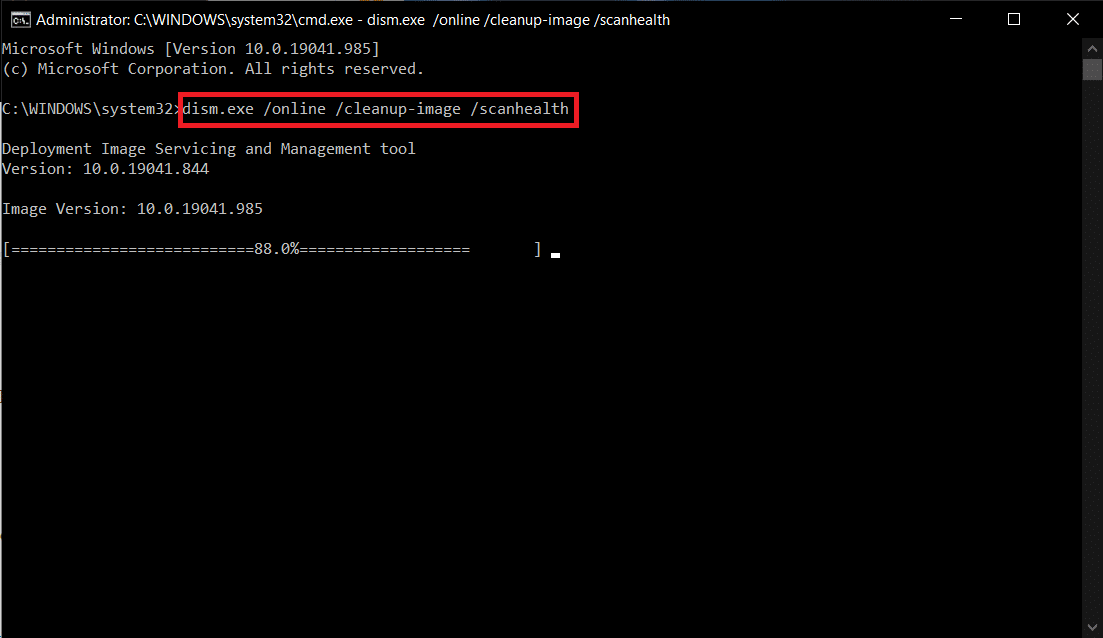
方法八:修改註冊表編輯器
每次安裝任何程序時,都會將狀態引用添加到其註冊表中。 安裝完成後,該條目被刪除。 如果這沒有發生,您將面臨上述問題。 以下是從註冊表編輯器中刪除安裝引用鍵的一些說明。
1. 同時按下Windows + R 鍵打開運行對話框。
2. 現在,在框中鍵入regedit並按Enter 鍵。

3. 在提示中單擊是。
4. 現在,導航以下路徑
HKEY_LOCAL_MACHINE\Software\Microsoft\Windows\CurrentVersion\Installer\InProgress
注意:如果沒有其他安裝正在進行,您將找不到 InProgress 子項。 如果您找不到此子項,請按照其他故障排除方法。
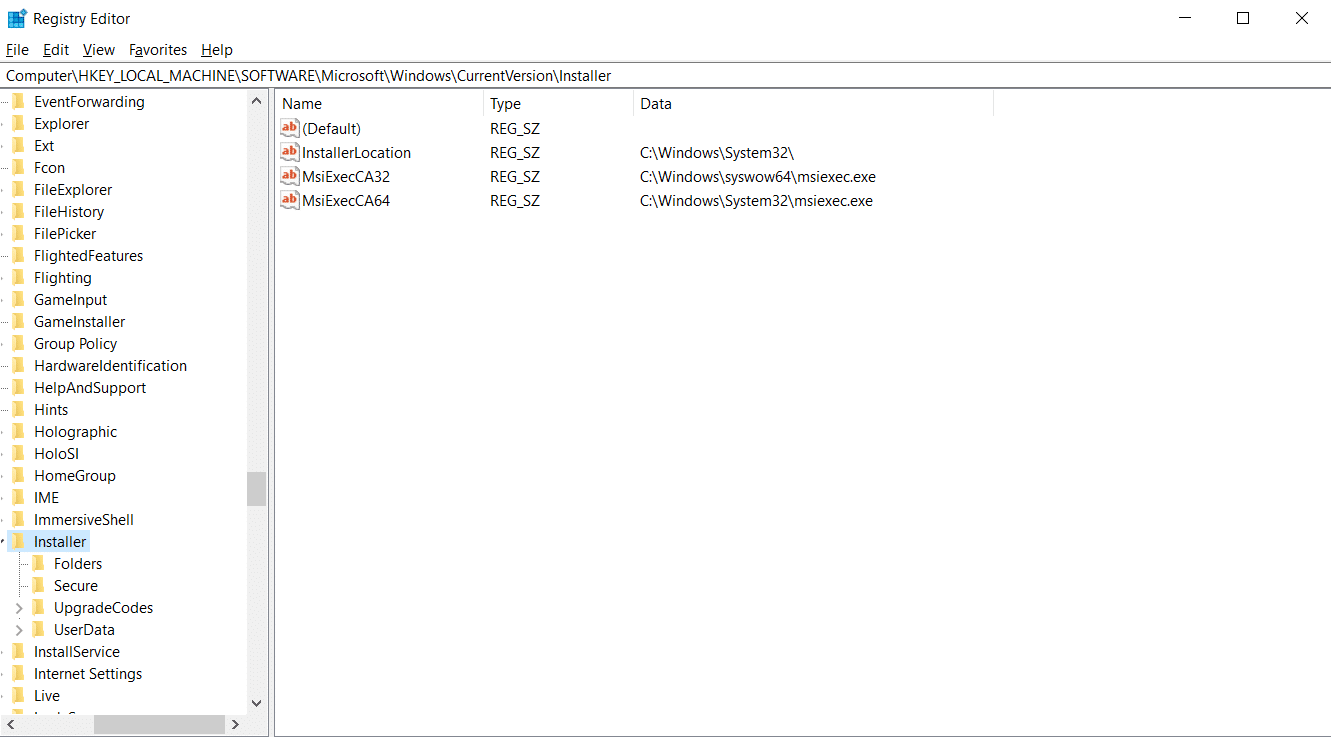
5. 現在,雙擊右側窗格中的默認字符串並刪除數值數據字段中的條目(如果有)。
6. 然後,單擊OK保存更改並重新啟動您的 PC 。
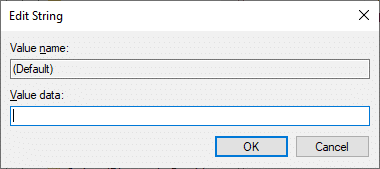
完成後,嘗試安裝並檢查是否再次遇到錯誤。
另請閱讀:修復 Windows 更新安裝錯誤 0x8007012a
方法 9:在安全模式下卸載應用程序
如果您沒有遇到錯誤 1500 另一個安裝正在進行中,則表明第三方應用程序或防病毒軟件正在與文件發生衝突。 要確定這是否是錯誤的原因,我們需要在帶網絡的安全模式下啟動 PC,如下所述:
1. 同時按Windows + I鍵打開系統中的設置。
2. 現在,選擇更新和安全。

3. 現在,單擊左側窗格中的恢復,然後選擇高級啟動下的立即重新啟動選項。
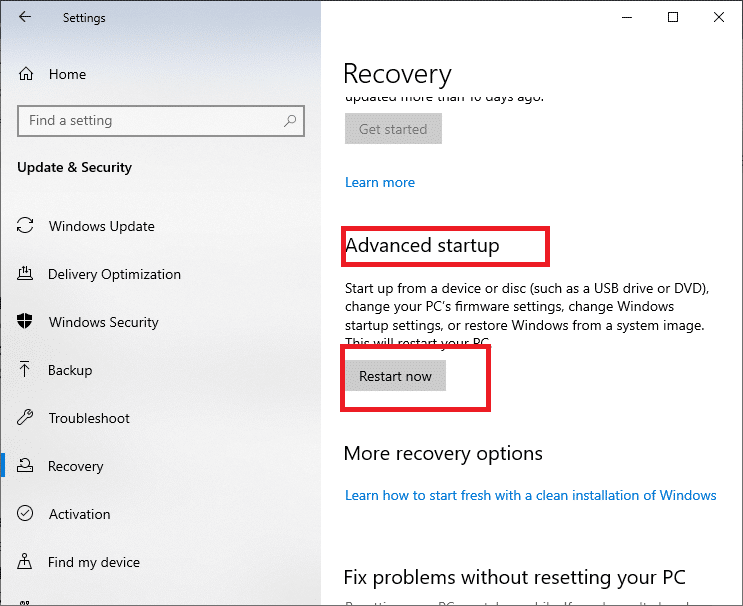
4. 現在,讓您的 PC 這次完全重啟。 您現在將進入Windows 恢復環境。
5. 在這裡,單擊疑難解答。
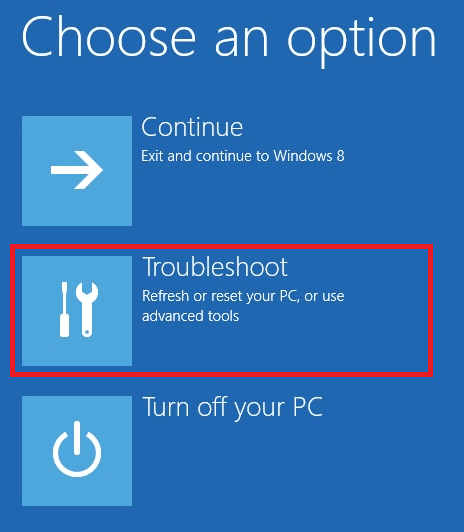
6. 現在,單擊高級選項,如圖所示。
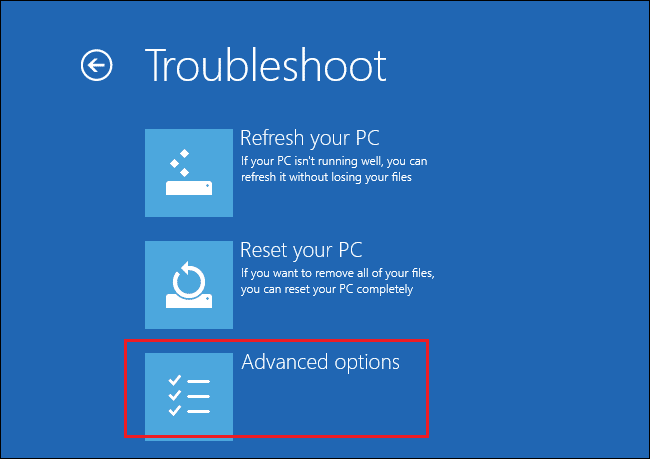
7. 現在,選擇高級選項,然後選擇啟動設置。
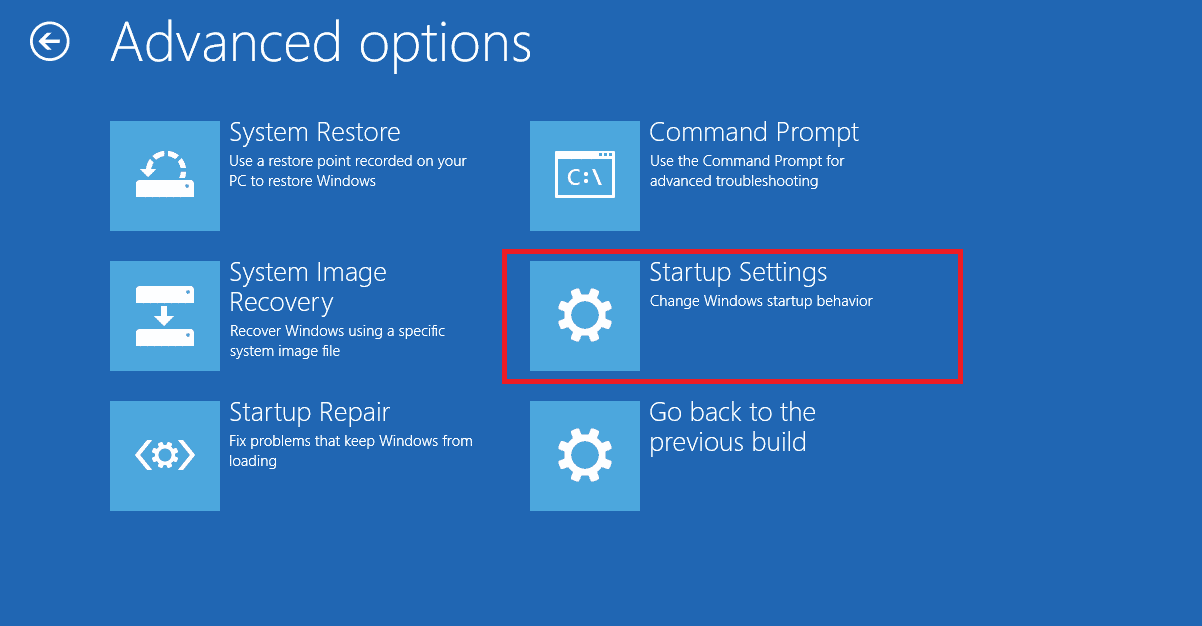
8. 單擊重新啟動並等待啟動設置屏幕出現。
9. 按(數字)4 鍵進入安全模式。
注意:要啟用具有網絡訪問權限的安全模式,請點擊數字 5 。

10. 現在按Windows 鍵,輸入應用程序和功能,然後單擊打開。
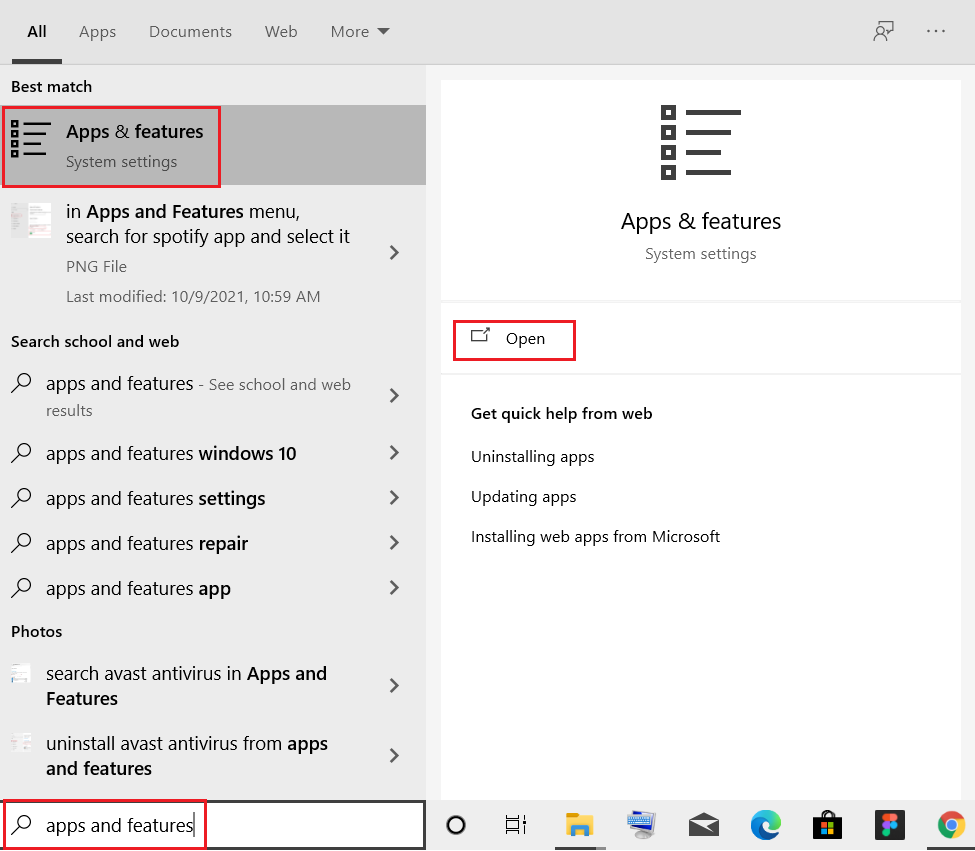
11. 點擊有衝突的應用程序(例如Battle.net )並選擇卸載選項,如下圖所示。
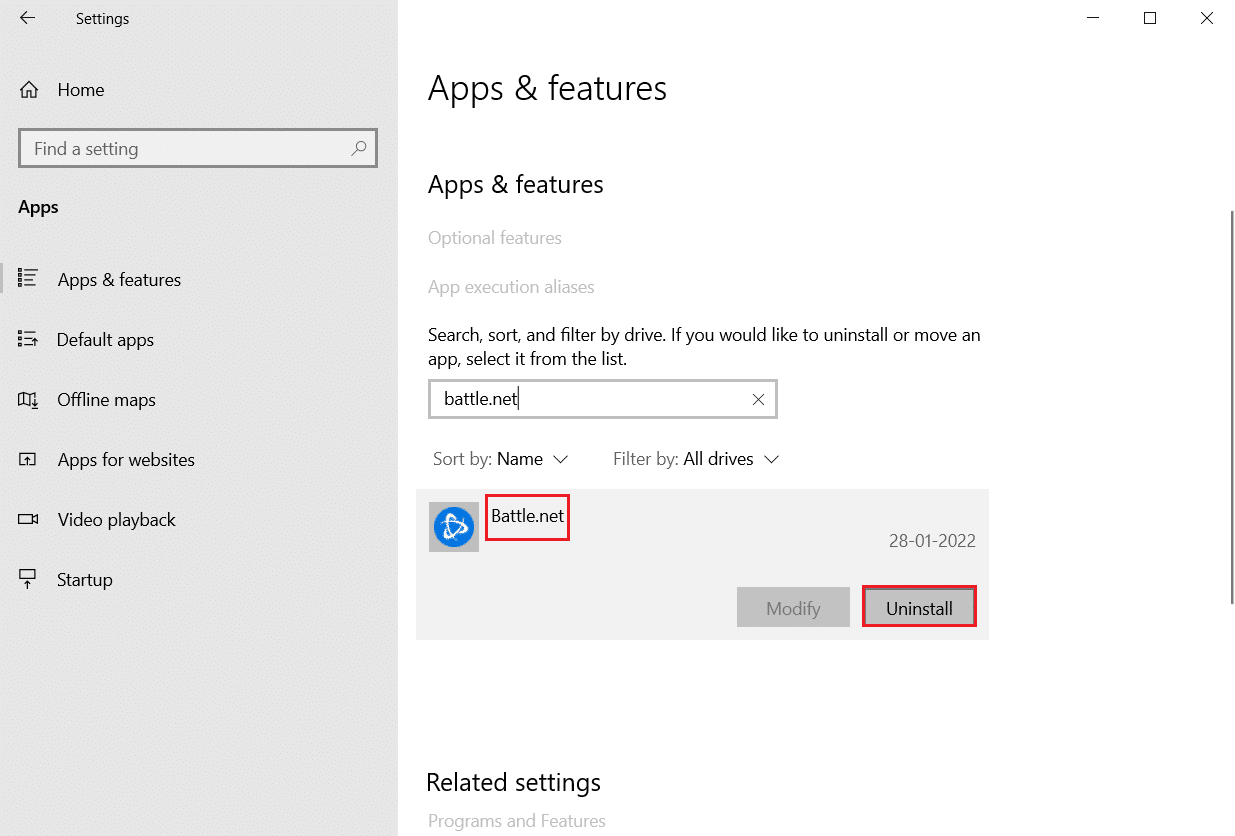
12. 再次單擊“卸載”進行確認,然後按照屏幕上的說明完成卸載過程。
13.最後,重新啟動您的PC並檢查錯誤代碼是否仍然存在。 如果是這樣,請嘗試下一個解決方案。
推薦的:
- 修復 Ntoskrnl.exe 高 CPU 使用率
- 修復 Windows 10 Netwtw04.sys 藍屏錯誤
- Microsoft Teams 錄音存儲在哪裡?
- 修復 Windows PC 無法連接到電視
我們希望本指南對您有所幫助,您可以修復錯誤 1500 另一個安裝正在進行中的問題。 讓我們知道哪種方法最適合您。 此外,如果您對本文有任何疑問/建議,請隨時將它們放在評論部分。
